Aktivering af pakkeopbevaringssteder:
Først skal du sørge for, at embedsmanden vigtigste, begrænset, univers og multivers arkiver er aktiveret.
For at gøre det skal du åbne Software og opdateringer app fra Applikationsmenu af Ubuntu 20.04 LTS.
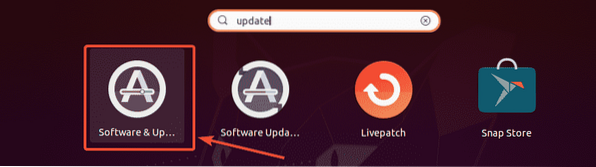
Nu, i Ubuntu-software skal du sikre dig, at de markerede afkrydsningsfelter er markeret.
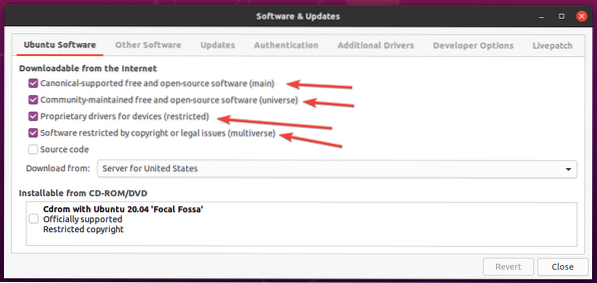
Opdatering af pakkeopbevaringscache:
Opdater nu pakkeopbevaringscachen med følgende kommando:
$ sudo apt opdatering
APT-pakkeopbevaringscachen skal opdateres.
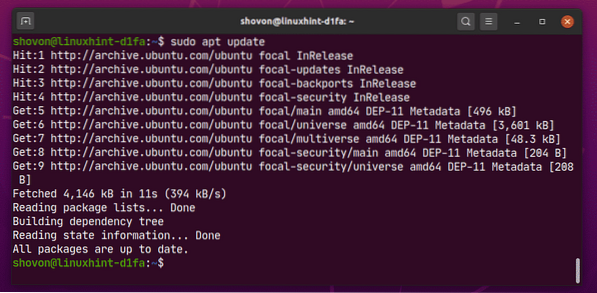
Installation af multimediecodecs:
Multimediecodecs er afgørende for afspilning af lyd- og videofiler. Multimedia-codecs er som standard ikke installeret på Ubuntu 20.04 LTS.
Som du kan se, er jeg ikke i stand til at afspille videofilen Big Buck Bunny-720.mp4 med standard Ubuntu 20.04 LTS Videoer app. Når du har installeret multimediecodecerne, kan du afspille videoer / lydbånd med enhver video / lydafspiller på Ubuntu 20.04 LTS.
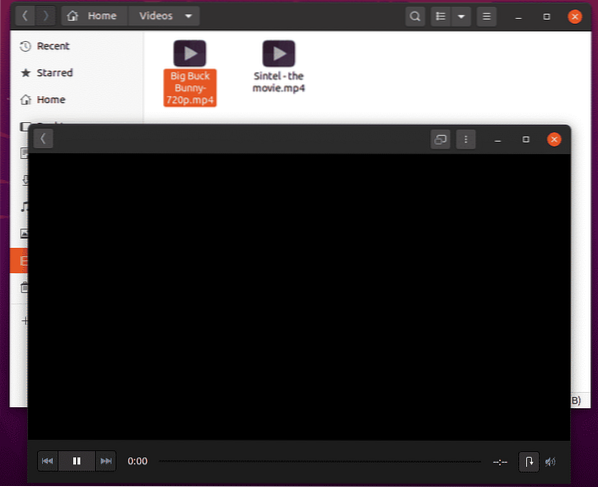
Du kan installere alle tilgængelige multimediekodecs på én gang med følgende kommando:
$ sudo apt installere ubuntu-restricted-extras
Tryk nu på for at bekræfte installationen Y og tryk derefter på
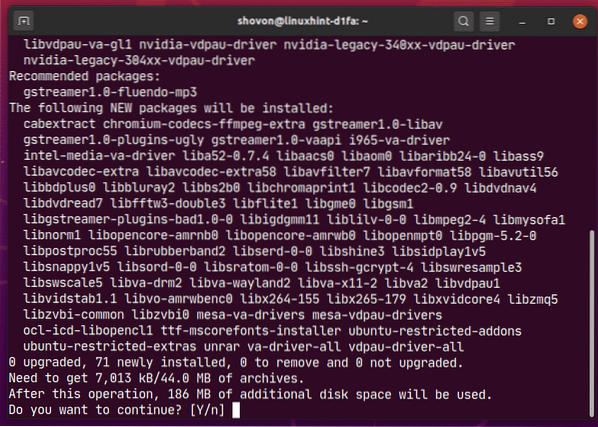
Ubuntu skal downloade alle de nødvendige pakker fra internettet.
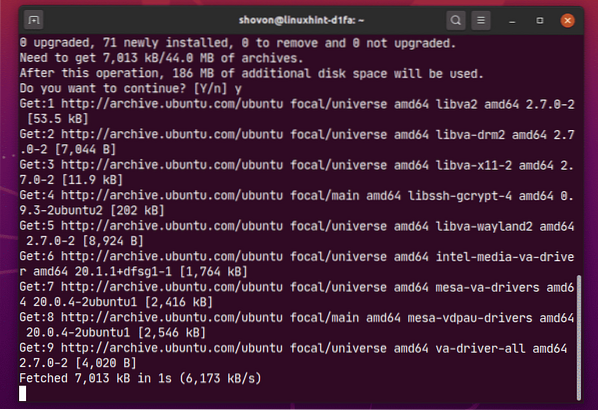
Ubuntu 20.04 LTS installerer Microsoft-skrifttyper sammen med multimediecodecs.
Du skal acceptere EULA (slutbrugerlicensaftale) fra Microsoft, hvis du vil installere Microsoft-skrifttyper på Ubuntu 20.04.
Vælg
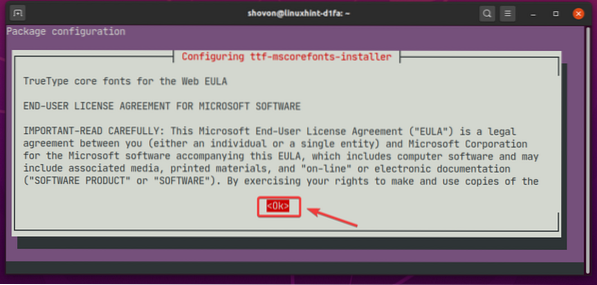
Vælg nu
BEMÆRK: Hvis du ikke vil installere Microsoft-skrifttyper, skal du ikke acceptere Microsoft EULA. Vælg bare
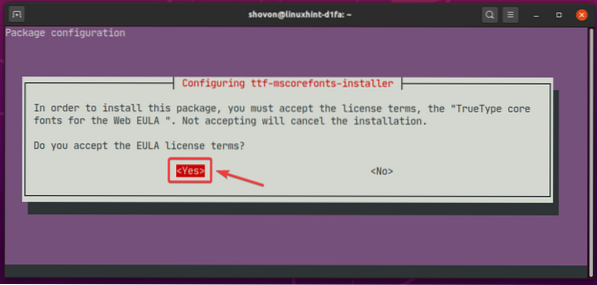
Installationsprogrammet skal fortsætte.
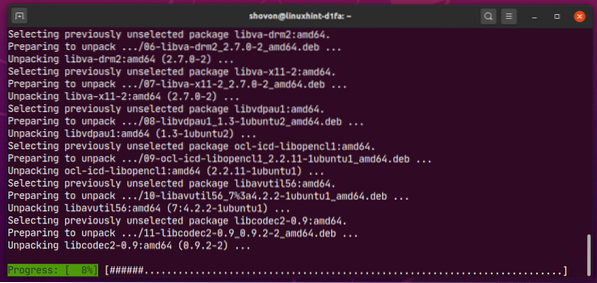
På dette tidspunkt skal alle multimediecodecs installeres.
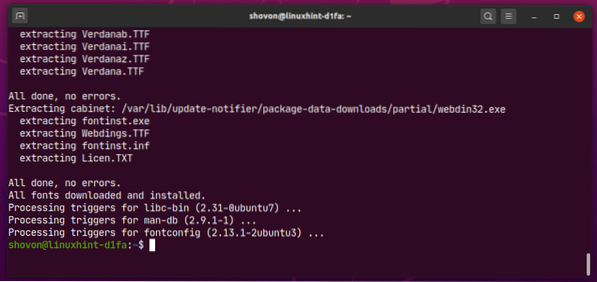
Når multimediecodecs er installeret, skal du være i stand til at afspille enhver video / lydfil på Ubuntu 20.04 LTS som du kan se på skærmbilledet nedenfor.
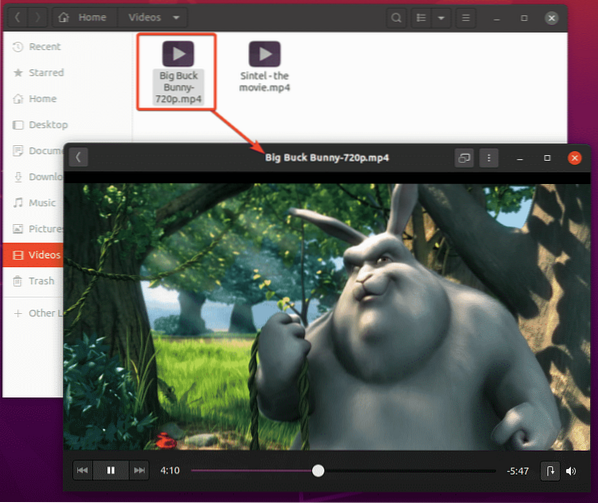
Installation af VLC Media Player:
Du kan installere VLC medieafspiller på Ubuntu 20.04 LTS. VLC medieafspiller er en af de bedste video- og lydafspillere derude. Det kan afspille næsten enhver form for mediefiler. Der er et ordsprog, at hvis VLC ikke kan afspille en mediefil, kan ingen andre afspillere. Jeg kan godt lide VLC media player meget.
Du kan installere VLC medieafspiller med følgende kommando:
$ sudo apt installere vlc
Tryk nu på for at bekræfte installationen Y og tryk derefter på
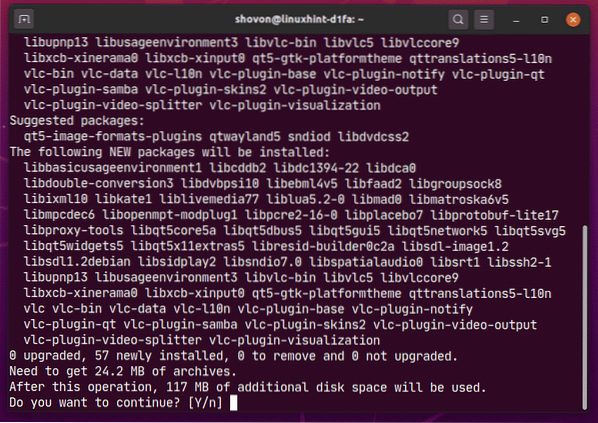
Alle de nødvendige pakker downloades fra internettet.
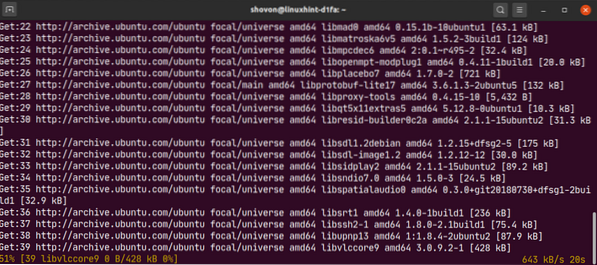
På dette tidspunkt skal VLC installeres.

For at afspille en mediefil med VLC skal du nu højreklikke (mus) på filen og klikke på Åbn med anden applikation.
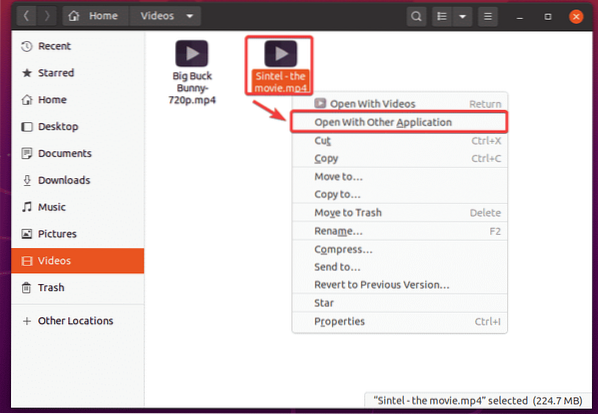
Vælg VLC medieafspiller fra listen og klik på Vælg.
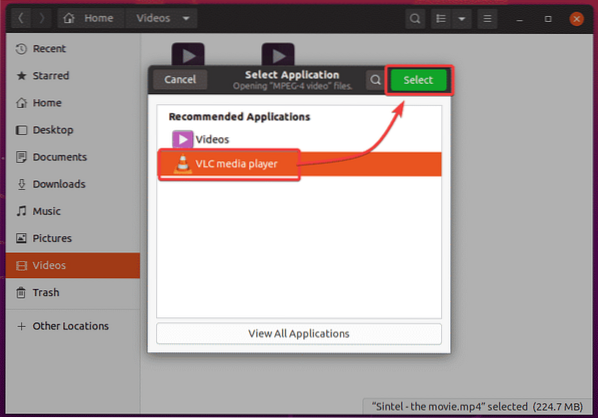
Da du kører VLC medieafspiller for første gang, vil du se følgende vindue.
Kontrollere Tillad metadata-netværksadgang og klik på Blive ved. På denne måde downloader VLC automatisk oplysninger om den mediefil, der afspilles (i.e. albumcover) fra internettet.
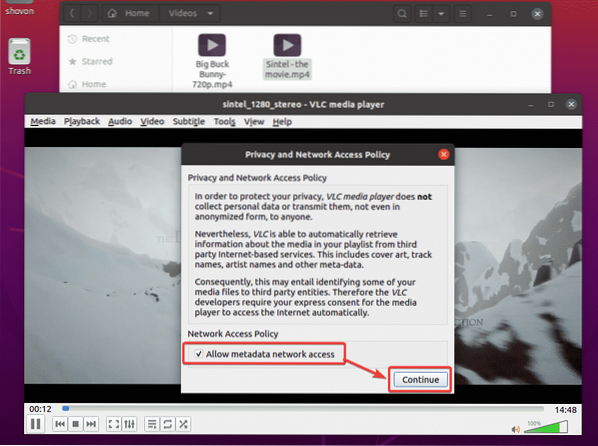
VLC spiller Sintel - filmen.mp4 fil, som du kan se på skærmbilledet nedenfor.
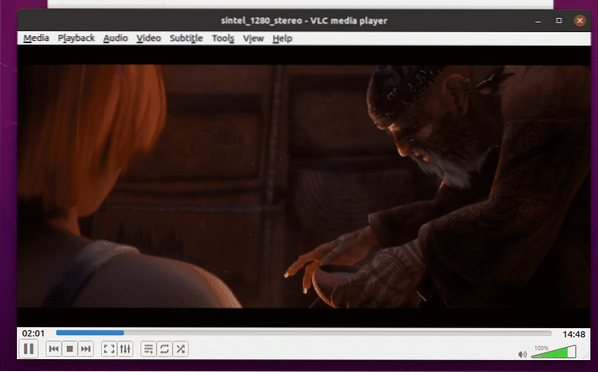
Installation af Clementine Music Player:
Hvis du ikke kan lide det Rhythmbox, standard musikafspilleren til Ubuntu 20.04 LTS, du kan prøve Clementine. Det er ligesom Rhythmbox, men det har en bedre brugergrænseflade og flere funktioner. Clementine kan også downloade sangtekster, albumcover, kunstnerinformation osv. af den musik, du spiller automatisk.
Du kan installere Clementine med følgende kommando:
$ sudo apt installere clementine
Tryk på for at bekræfte installationen Y og tryk derefter på
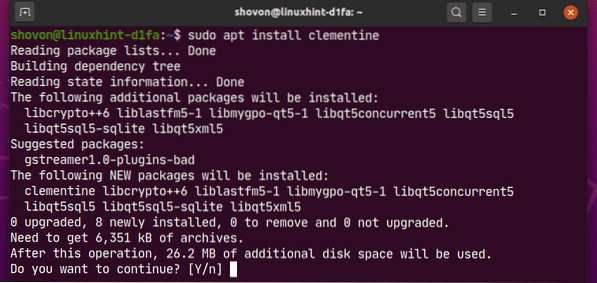
Clementine skal installeres.
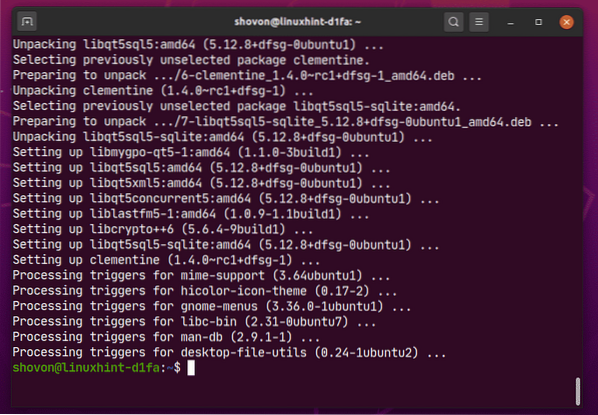
Når du har installeret Clementine, kan du starte Clementine fra applikationsmenuen i Ubuntu 20.04 LTS.
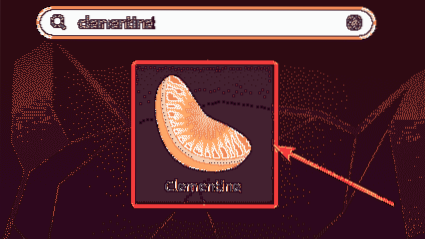
Clementine musikafspiller skal starte.
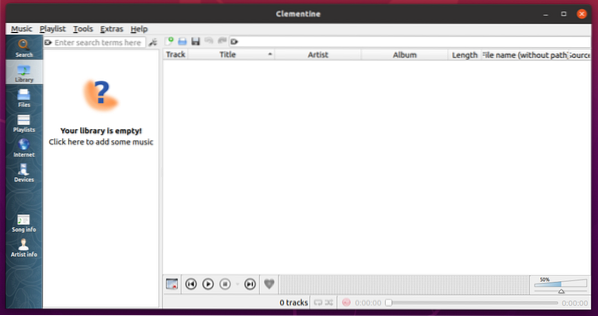
Som du kan se, spiller Clementine en musik. Til højre vises musikteksterne.
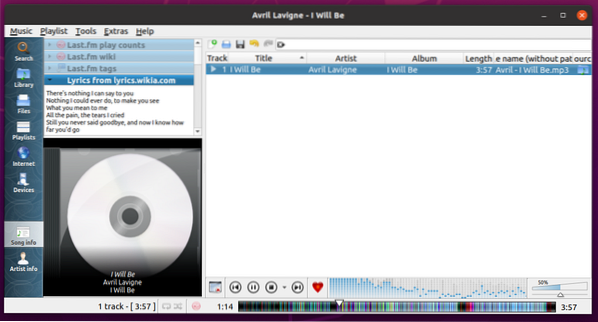
Indstil standard video- og musikafspiller på Ubuntu 20.04 LTS:
Hvis du vil ændre standardvideoen og musikafspilleren på Ubuntu 20.04 LTS, dette afsnit er til dig.
Først skal du åbne Indstillinger app fra applikationsmenuen i Ubuntu 20.04 LTS.
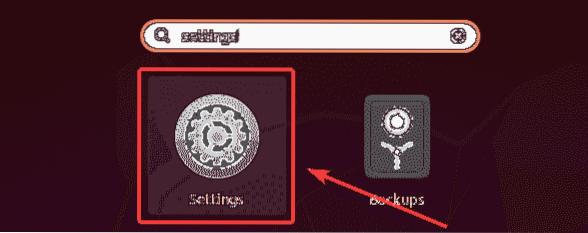
Gå nu til Standard applikationer fanen fra Indstillinger app. Som du kan se, Rhythmbox er indstillet som standard musik spiller og Videoer er indstillet som standard Video spiller på Ubuntu 20.04 LTS.
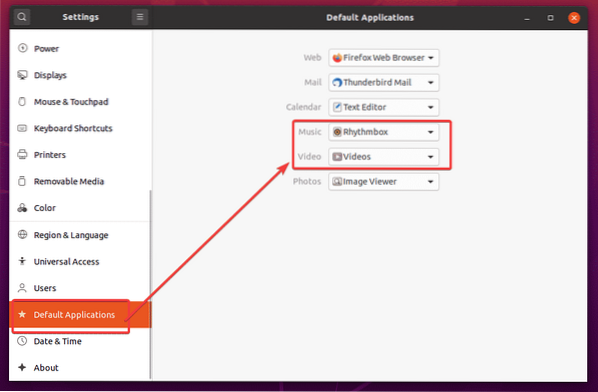
For at ændre standardvideoafspilleren til VLC medieafspiller skal du klikke på Video rullemenu, og vælg VLC medieafspiller danne listen.
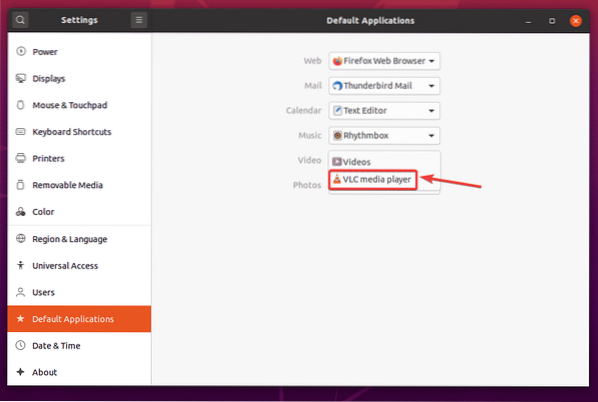
På samme måde skal du klikke på musik rullemenuen, og vælg din standard musikafspiller fra listen.
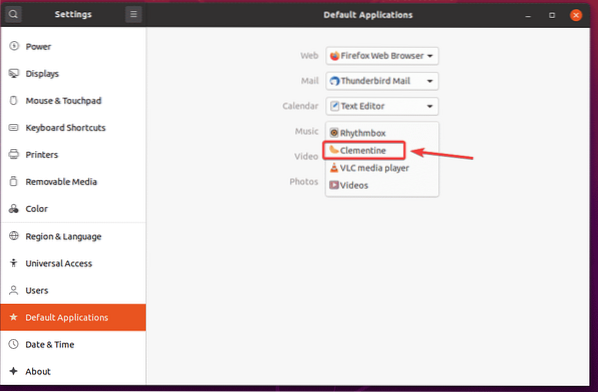
Som du kan se, VLC medieafspiller er indstillet som standard Video spiller og Clementine musikafspiller er indstillet som standard musik spiller.
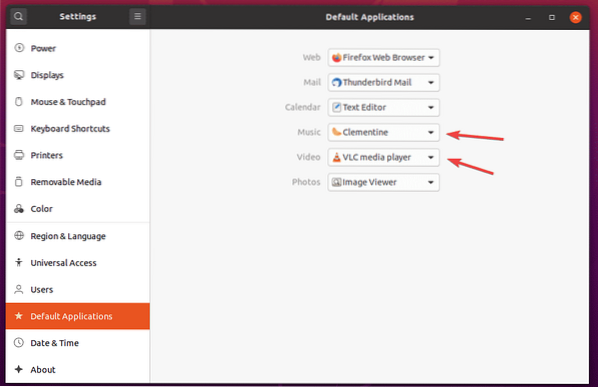
Så det er sådan, du installerer multimediecodecs på Ubuntu 20.04 LTS. Tak, fordi du læste denne artikel.
 Phenquestions
Phenquestions


